手机单反拍照应用怎么设置
随着手机摄影技术的不断发展,手机单反拍照应用成为了越来越多摄影爱好者的选择,许多人对于如何设置手机单反拍照应用以及如何用手机远程控制单反相机拍照还感到困惑。在这篇文章中我们将为大家介绍一些简单的设置方法和操作技巧,帮助大家更好地利用手机单反拍照应用,拍摄出更加优质的照片。无论是想要提高自己的摄影技术,还是想要更加便捷地控制相机拍摄,都可以在这里找到答案。让我们一起手机单反拍照应用的奥秘,提升摄影技术,拍摄更加精彩的作品吧!
如何用手机遥控单反相机拍照
步骤如下:
1、打开相机,按下MENU键。
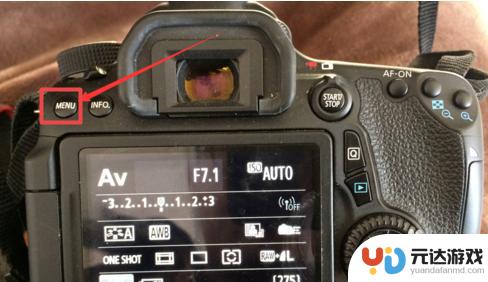
2、拨动左右键,选择工具菜单栏。

3、在下拉列表中可以看到wifi选项,直接手动触摸点击或者按轮盘上的set键进入设置。
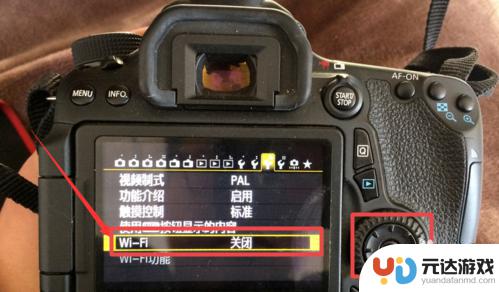
4、选择启用,确认方式同样是set键或者手动触摸。

5、退出到上一个菜单,选择wifi下面的wifi功能。

6、选择连接至智能手机,然后触摸如图所示按钮。

7、修改昵称,如果是第一次访问会自动弹出设置菜单。

8、选择相机接入点模式,点击确定。
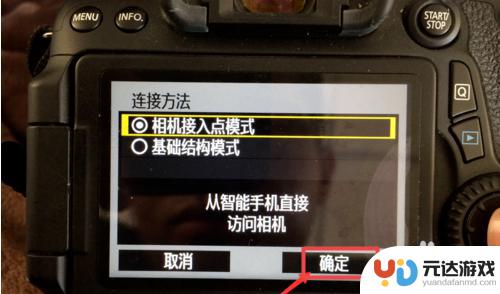
9、选择轻松连接,然后再次点击确定。
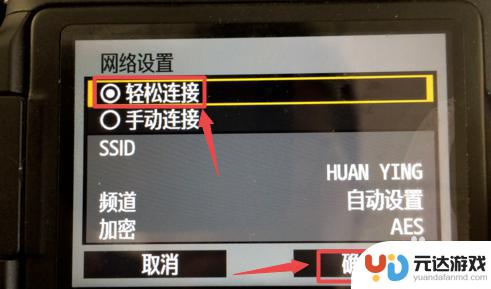
10、此时相机已经开启了wifi。

11、拿出手机,搜索wifi网络。找到和相机SSID相同的网络,如下图。
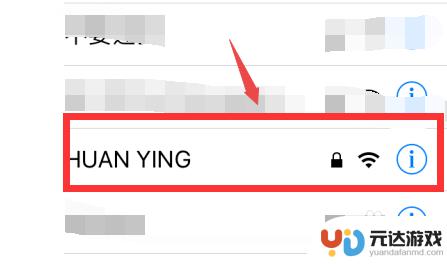
12、输入相机屏幕上显示的密码进行连接。
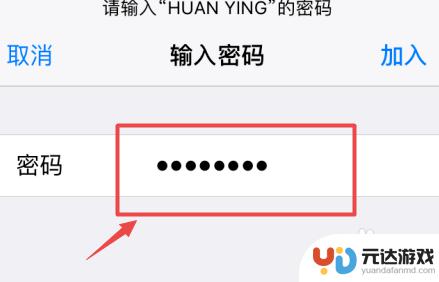
13、确认连接成功。
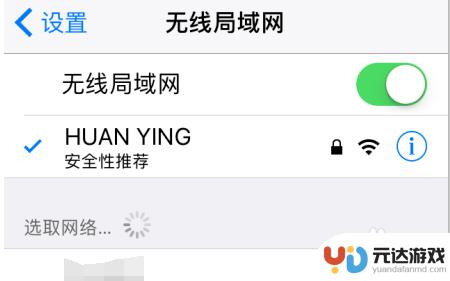
14、下载EOS Remote并打开。
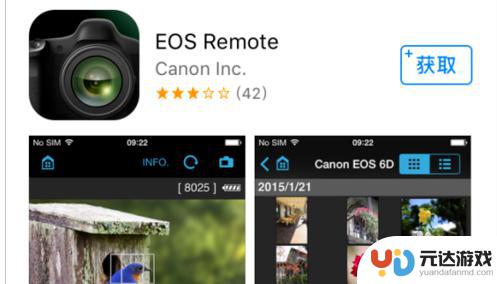
15、选择最下方的相机连接选项。

16、点击配对。
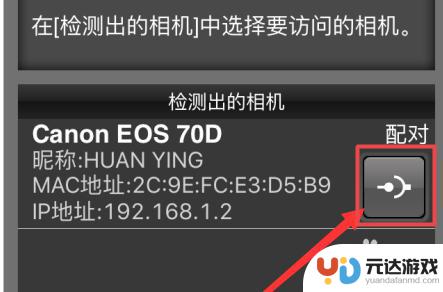
17、在相机界面进行确定。

18、此时,我们就可以随意使用手机查看拍摄的图片和进行遥控拍摄了。
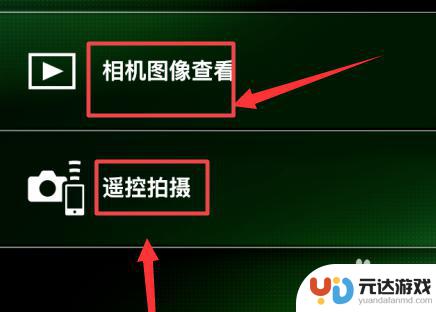
19、点击遥控拍摄,可以看到相机的画面呈现在了手机屏幕上。并且还可以调各项数值。

以上就是手机单反拍照应用的设置方法,如果遇到这种情况,可以按照以上步骤解决,非常简单快速。
- 上一篇: 小米手机怎么呼叫自己
- 下一篇: 手机上如何消手机卡号
热门教程
猜您喜欢
最新手机软件
- 1
- 2
- 3
- 4
- 5
- 6
- 7
- 8
- 9
- 10















